| 11. Patrones | ||
|---|---|---|
 |
Capítulo 7. Pintar con el GIMP |  |
Un patrón es una imagen, normalmente pequeña, usada para rellenar regiones enlosando, es decir, situando copias del patrón unas al lado de las otras, como mosaicos de cerámica. Se dice que un patrón es enlosable si las copias pueden juntarse sin crear costuras obvias. No todos los patrones son enlosables, pero los enlosables son mejores para muchos propósitos. (Una textura, es lo mismo que un patrón.)
Figura 7.27. Uso del patrón
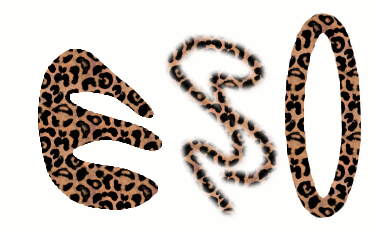
Tres formas de usar el patrón “Leopard”: rellenando una selección, pintando con la herramienta de clonado, y trazando una selección elíptica con un patrón.
En el GIMP, los patrones tienen tres usos principales:
Con la herramienta de Relleno , puede elegir elegir rellenar una región con un patrón en lugar de con un color sólido.
Figura 7.28. The checked box for use a pattern
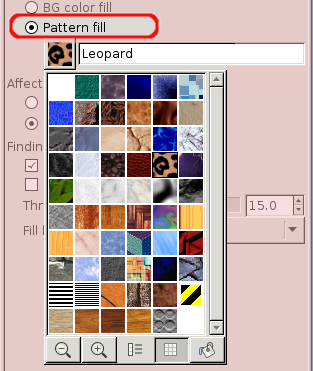
The box for pattern fill is checked and a click on the pattern shows you all patterns in grid mode.
Con la herramienta de Clonado , puede pintar usando un patrón, con una gran variedad de forma de brochas.
Cuando se Traza una ruta o selección, se puede hacer con un patrón. También puede usar la herramienta de clonado si quiere trazar la selección con una herramienta de pintura.
![[Sugerencia]](images/tip.png)
|
Sugerencia |
|---|---|
|
Nota: Los patrones no necesitan ser opacos. Si rellena o pinta usando un patrón con áreas translúcidas o transparentes, los contenidos previos de del área se mostrarán por detrás. Esta es una de las muchas maneras de “solapar” en el GIMP. |
Cuando instala GIMP, viene surtido con unas docenas de patrones, que parecen elegidos, más o menos, aleatoriamente. También puede añadir nuevos patrones, creandolos, o descargandolos de los numerosos disponibles en internet.
El patrón activo, se muestra en el area Brocha /Patrón/Degradado de la caja de herramientas. Pulsando sobre el símbolo de patrón aparece el Diálogo de patrones, que permite seleccionar un patrón diferente. También puede acceder a este diálogo através del menú, o empotrándolo, con lo que estará presente continuamente.
Para añadir un nuevo patrón a la colección, y que así se muestre en el diálogo de patrones, es necesario giardarlo en un formato que el GIMP pueda usar, en un directorio incluido en la ruta de busqueda de patrones del GIMP. Se pueden usar muchos formatos de archivo para los patrones:
The .pat format is used for
patterns which were created specifically for GIMP. You can convert
any image into a .pat file by
opening it in GIMP and then saving it using a file name ending in
.pat.
![[Atención]](images/caution.png)
|
Atención |
|---|---|
|
Do not confuse GIMP-generated
(However, GIMP does
support Photoshop
|
Since GIMP 2.2 you can use
.png,
.jpg,
.bmp,
.gif, or
.tiff files as patterns.
Para hacer un patrón disponible, situelo en un directorio en la ruta de busqueda de patrones del GIMP. Por defecto, esta ruta incluye dos directorios, el del sistema y otro en su directorio personal de GIMP. Puede añadir nuevos directorios en la carpeta de Patrones en la página del diálogo de preferencias. Cualquier archivo PAT (o, en GIMP 2.2, otro de los formatos aceptados) incluido en la ruta de busqueda de patrones aparecerá en el diálogo de patrones la próxima vez que inicie el GIMP.
Hay innumerables maneras de crear patrones interesantes en el GIMP, usando la gran variedad de herramientas y filtros que -- particularmente los filtros de renderizado. Puede encontrar tutoriales sobre esto en varios lugares, incluida la página principal del GIMP [GIMP]. Algunos de los filtros tienen opciones que permiten hacer sus resultados enlosables. También puede mirar en Sección 2.7, “Desenfoque enlosable”, este filtro permite difuminar los bordes de una imagen para realizar un enlosado más suave.
Figura 7.29. Ejemplos de guiones para patrones
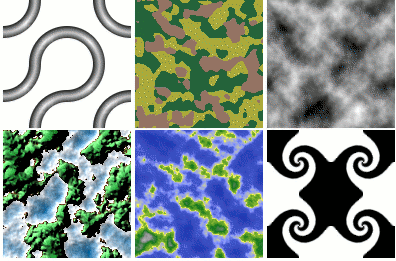
Examples of patterns created using six of the Pattern Script-Fu's that come with GIMP. Default settings were used for everything except size. (From left to right: 3D Truchet; Camouflage; Flatland; Land; Render Map; Swirly)
Also of interest are a set of pattern-generating scripts that come with GIMP: you can find them in the menu bar, through → → . Each of the scripts creates a new image filled with a particular type of pattern: a dialog pops up that allows you to set parameters controlling the details of the appearance. Some of these patterns are most useful for cutting and pasting; others serve best as bumpmaps.